win7系统程序右键属性没有"兼容性"选项卡的解决方法
为了更好的为软件运行提供环境,微软公司为win7系统定制了一项功能,就是程序可以以兼容性模式来运行程序,可以支持向下兼容Windows 所有版本,并以兼容版本的方式运行程序,这很大的方便了用户使用一些较老的程序,不过最近有用户反馈在程序属性页面找不到“以兼容模式运行”的选项,甚至连“兼容性”选项卡也不见了,这是什么原因呢?我们又该如何找回“兼容性”。

Windows7兼容性

Windows7属性
这是由于Win7系统的策略组设置引起的,策略组对兼容模式进行了限制,那么我们就同样的通过修改策略组来找回“兼容性”标签;
具体操作步骤:
1、点击开始菜单–运行–输入“gpedit.msc”–回车,打开策略组编辑器;

Windows7策略组
2、在策略组编辑器中依次展开:计算机配置→管理模板→Windows组建→应用程序兼容性;

Windows7程序
3、然后我们可以在右侧窗口看到“删除程序兼容性属性页”的一项,双击该项,我们可以看到该项是启动设置状态,我们设置为“禁用”或者“未配置”都可以。

Windows7版本
4、设置完成后,我们再查看一下程序的属性页面,“兼容性”标签是不是回来了呢?小编介绍的如何开启兼容性选项卡的办法,希望对大家又帮助
Windows7软件相关内容
-
win7弹出:配色方案已更改为windows7 Basic 是怎么回事?
win7弹出:配色方案已更改为windows7 Basic 是怎么回事?最近使用win7系统的用户反应在任务栏上弹出了:配色方案已更改为 Windows 7 Basia 正在运行的程序与Windows 的某些可视元素不兼容或。请单击此处获取详细信息。...2025-10-01 -
win7旗舰版无法复制文件的有效解决方法
最近使用winwin7小编的用户反应系统中出现了无法复制文件的现象,该如何解决呢?当我们在使用win7系统的时候遇到了无法复制文件的问题一般采用手动修改系统设置的方式操作起来比较麻烦而且效果不咋地,本文中winwin7小编将给大家分享介绍下关于win...2025-09-27 -
对象不支持此属性或方法(网页脚本错误解决方法)
在电脑中浏览器网,有时会出现一个错误提示,internet explorer脚本错误,当前页面的脚本发生错误,对象不支持此属性或方法的提示,很多用户不知道该怎么解决,其实通过IE设置,我们可以解决大部分对象不支持此属性或方法的错误,不会设置的朋友一起...2025-09-26 -

-
ie浏览器打不开出现问题该怎么修复
ie打不开出现问题该怎么修复?win7系统中我们使用ie浏览器打开网页发现打不开该怎么办呢?ie出现故障是经常遇到的事,针对这样常见的问题却往往无法解决,解决起来也非常的棘手。关于ie浏览器打不开等故障现象今天winwin7小编将给大家介绍下一些有效...2025-09-26 -

-

-
电脑怎么一键还原?win7系统电脑一键还原怎么操作?
电脑怎么一键还原?win7系统电脑一键还原怎么操作?windows 7系统使用久了之后需要进行清理以及优化等操作来缓解系统的不断变慢变卡,如果真的无法进行优化 了则只能通过还原的方法来将系统还原到最初的状态了!那么我们该如何进行还原操作呢?在本文中w...2025-09-26 -
Win7系统内存占用高怎么办?电脑内存占用高解决方法
很多朋友在使用Win7电脑的时候遇到内存占用高的情况,此时电脑反应速度都会变的很慢~如何解决内存占用高的问题呢,下面小编和大家分享下具体的优化方法,主要是解决启动项、服务方面的问题,不会操作的朋友一起来看看吧。解决方法如下:1、打开启动“Window...2025-10-01 -
Win7电脑换显卡后无法识别怎么办?设备管理器没显卡解决方法
最近有朋友反馈自己的电脑是Win7系统,在换了显卡之后设备管理器中没有显卡,无法识别的问题,很多朋友遇到不知道如何解决,其实只是换显卡后驱动没有正确安安装导致的。下面来看看解决步骤。 Windows7显卡 其实显卡在其它设备里(如果有显卡,可以右键点...2025-09-27



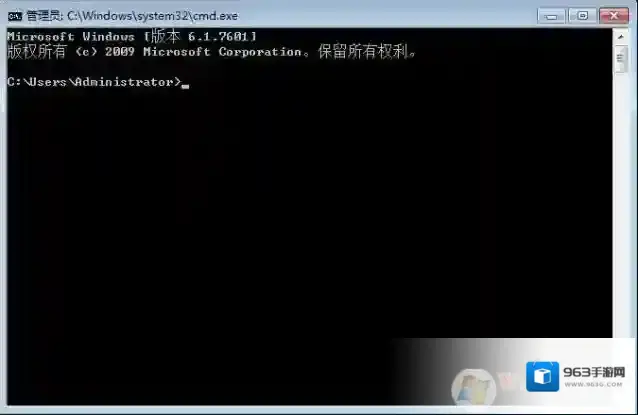
发表回复
评论列表 ( 0条)